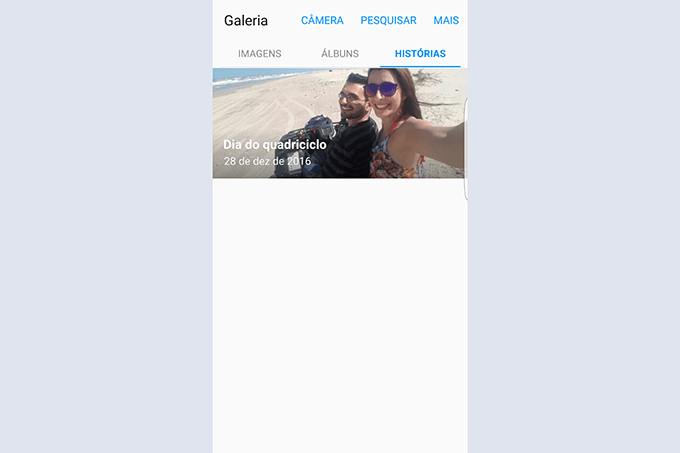O smartphone Galaxy S7 tem centenas de recursos para serem explorados. Alguns deles, no entanto, são pouco conhecidos porque a Samsung não os promove muito, apesar de tê-los criado.
Separamos os recursos mais interessantes que você pode passar a usar no seu S7 a partir de agora.
Histórias
Se você tira muitas fotos, essa é a função mais legal. Você pode selecionar as imagens que quer enviar a alguém direto no aplicativo de galeria do aparelho e adicioná-las a uma História, clicando em “Mais”> “Adicionar à História”.
Na aba História, você tem a opção de compartilhar todo esse álbum com contatos da sua agenda. Os dados são enviados por meio dos servidores da Samsung.
Mover aplicativos para o cartão de memória
Alguns aplicativos podem ser facilmente movidos para o seu cartão de memória (se você tiver um, é claro). O caminho para fazer isso é Configurações> Aplicativos> Gerenciador de aplicativos. Ali, você escolhe o app que não usa muito e não se importa se demorar um pouco mais do que o normal para abrir.
Toque nele e depois em “Armazenamento”. Se aparecer a opção “Alterar”, você poderá mover o aplicativo para o cartão de memória e poupar o armazenamento interno do seu aparelho.
Otimizar bateria
A duração da bateria do Galaxy S7 é boa, mas ela pode ficar ainda melhor. A Samsung colocou um recurso bem bacana no menu do aparelho. No item Bateria das Configurações, você encontra um otimizador. Você precisa acessar “Uso da bateria”, clicar no “Mais” no canto superior direito da tela e selecionar “Otimizar uso da bateria”.
Feito isso, o software do smartphone vai deixar de sincronizar dados quando não for necessário, evitando desperdício da carga. Alguns aplicativos, porém, podem demorar para receber notificações, então é bom ficar de olho.
Você também pode ligar o modo de economia de bateria logo na barra de notificações do sistema (onde você liga e desliga o Wi-Fi e o pacote de dados de internet móvel).
Personalizar a tela sempre ativa
Sabia que é possível deixar a tela sempre ativa com mais recursos ou com um visual diferente?
Toque e segure o botão chamado Always On na barra de notificações (deslize dois dedos na tela de cima para baixo para ver o menu completo) e selecione Layouts.
Ali, você pode colocar um calendário ou mesmo uma foto para ser sempre exibida quando a tela do seu aparelho estiver bloqueada. Também é possível trocar a cor do relógio ou adicionar uma textura de plano de fundo.
Vídeos melhores
Essa dica já é conhecida por quem gosta de gravar usando smartphones, mas talvez você não a conheça. No aplicativo Câmera, você pode melhorar a qualidade das suas filmagens. A dica é mudar do formato de vídeo padrão para o Full HD com 60 fps.
Isso vai permitir que você filme com o melhor formato disponível nesse smartphone. Você pode escolher o QHD ou UHD também, mas a taxa de quadros por segundo será mais baixa. O ideal nesse celular é usar o FHD 60 fps.
Espero ter ajudado você a explorar alguns recursos do seu smartphone Samsung Galaxy S7 edge. São muitos recursos interessantes. Vale a pena continuar a redescobrir o uso do smartphone com esse aparelho.